Hostwinds Tutoriales
Resultados de búsqueda para:
Tabla de contenido
Cómo proteger con contraseña un directorio en Virtualmin
Etiquetas: Virtualmin
En cuanto a los paneles de control, CPanel es un estándar de la industria bastante común. Sin embargo, se produce a un costo. Pero, ¿qué pasa si no le gustó CPANEL o no quiso pagar un panel de control y aún quería usar un panel de control? La respuesta es virtualmin / webmin! Virtualmin / Webmin es un panel de control de código abierto que le permite administrar su servidor y sus sitios web con la comodidad familiar de una GUI.
En este artículo, cubriremos cómo proteger la contraseña un directorio utilizando la funcionalidad incorporada de Virtualmin. Este artículo implica que ya ha instalado Virtualmin. Si aún no lo ha hecho, por favor, eche un vistazo al siguiente artículo: Cómo instalar Virtualmin (CentOS 7), o puede consultar el sitio web de Virtualmin para obtener instrucciones adicionales de descarga e instalación, aquí.
Cómo proteger con contraseña una carpeta / directorio (Virtualmin)
Antes de comenzar, primero deberá iniciar sesión en Virtualmin / Webmin.Si no está seguro de cómo iniciar sesión en Webmin o Virtualmin, consulte la siguiente guía: Cómo iniciar sesión en Webmin. Normalmente, después de una instalación predeterminada de Webmin, la URL de inicio de sesión será yourdomain.tld:10000, reemplazando yourdomain.tld con su nombre real / nombre del sitio web. Una vez que haya iniciado sesión, continúe con los siguientes pasos para proteger la contraseña cualquier directorio de su elección.
Seleccione el dominio que contiene el directorio que le gustaría proteger con contraseña en el menú desplegable en el Virtualmin lengüeta.
Hacer clic Servicios de las opciones disponibles.
Seleccione Directorios protegidos, que lo llevará a una nueva página.
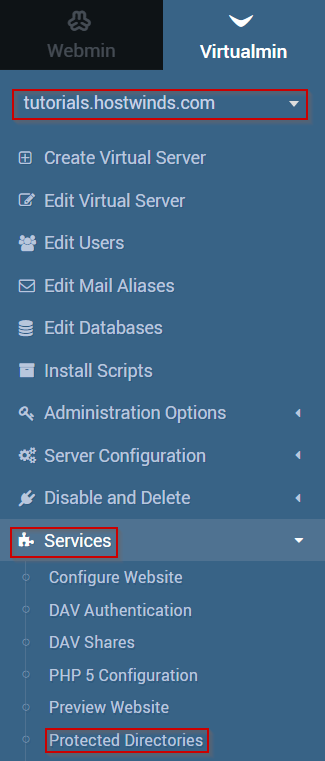
- Hacer clic Agregar protección para un nuevo directorio. Esto lo llevará a un nuevo menú donde puede seleccionar el directorio que desea proteger.
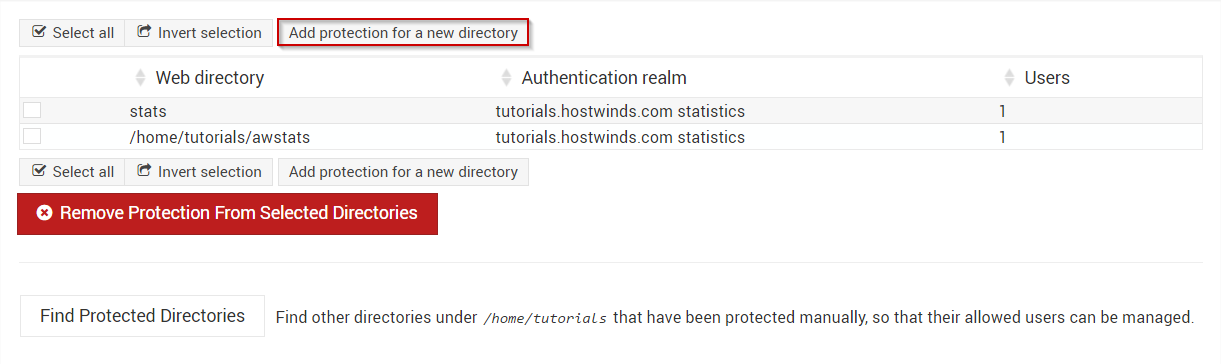
En la siguiente página, seleccione la opción que mejor se adapte a sus necesidades. La mayoría de las veces, es posible que desee hacer una carpeta subdirectoria o soltera.
Una vez que esté satisfecho con las opciones que ha seleccionado, haga clic en el Crear para guardar los cambios y proteger la carpeta.
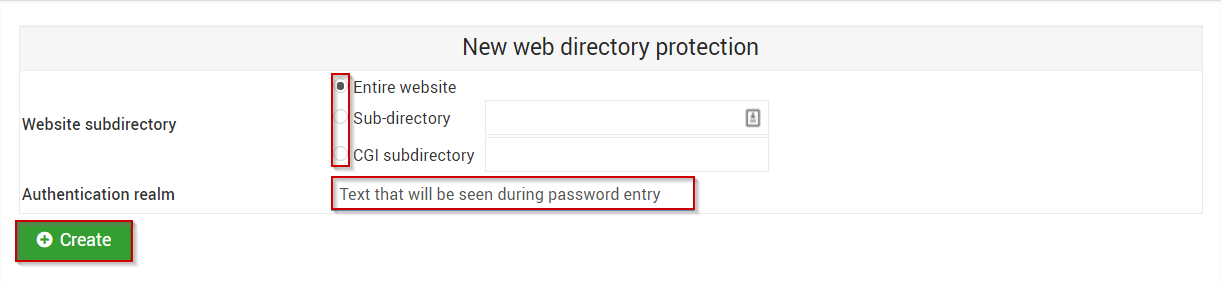
- Ahora para agregar un usuario que tiene acceso para ver ese directorio. Seleccione Editar usuarias

- Seleccione el nombre de usuario que desea editar los permisos para
- Seleccione Otros permisos
- Seleccione Permitir el acceso a directorios web y seleccione los directorios a los que este usuario debería tener acceso (presumiblemente el directorio que acababa de crear)
Si todo salió de acuerdo con el plan sin errores, su directorio seleccionado ahora debe estar protegido por contraseña y solo accesible al usuario que seleccionó.
Si tiene alguna pregunta o desea ayuda, comuníquese con nosotros a través del chat en vivo o por enviar un ticket con nuestro equipo de Soporte Técnico.
Escrito por Michael Brower / junio 22, 2017
